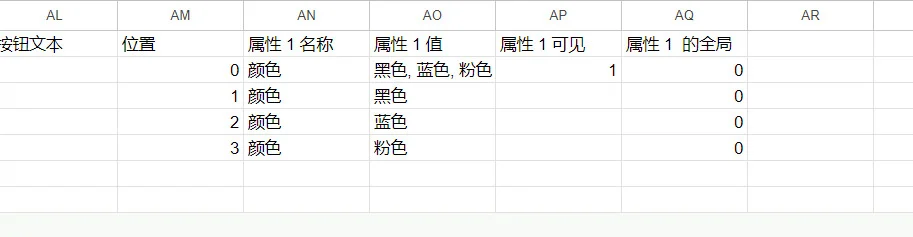WooCommerce的使用群体越来越多,它当然也会遇到所有电商平台一开始的问题,就是遇到同时上传数百种产品的问题。我们这次来看看怎么稍微轻松一点在WooCommerce批量上传新产品,其实操作方法和我之前在WooCommerce怎么批量更改产品几乎一样。
导出WooCommerce产品上传模板
我们可以直接使用WooCommerce自带的导入产品选项来上传产品,不过使用之前,我们需要先手动上传一个产品,输入全部需要的选项:产品名字,价格,SKU,分类,图片,相册等等…
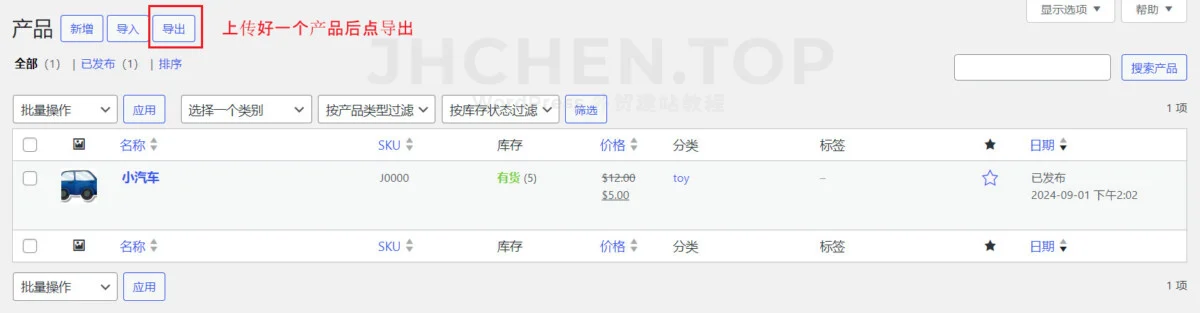
在导出界面你可以选择想要导出产品的哪些列,如果你很清楚需要上传的产品信息,那么你可以具体选择。如果还不知道,建议你直接默认导出全部产品即可。
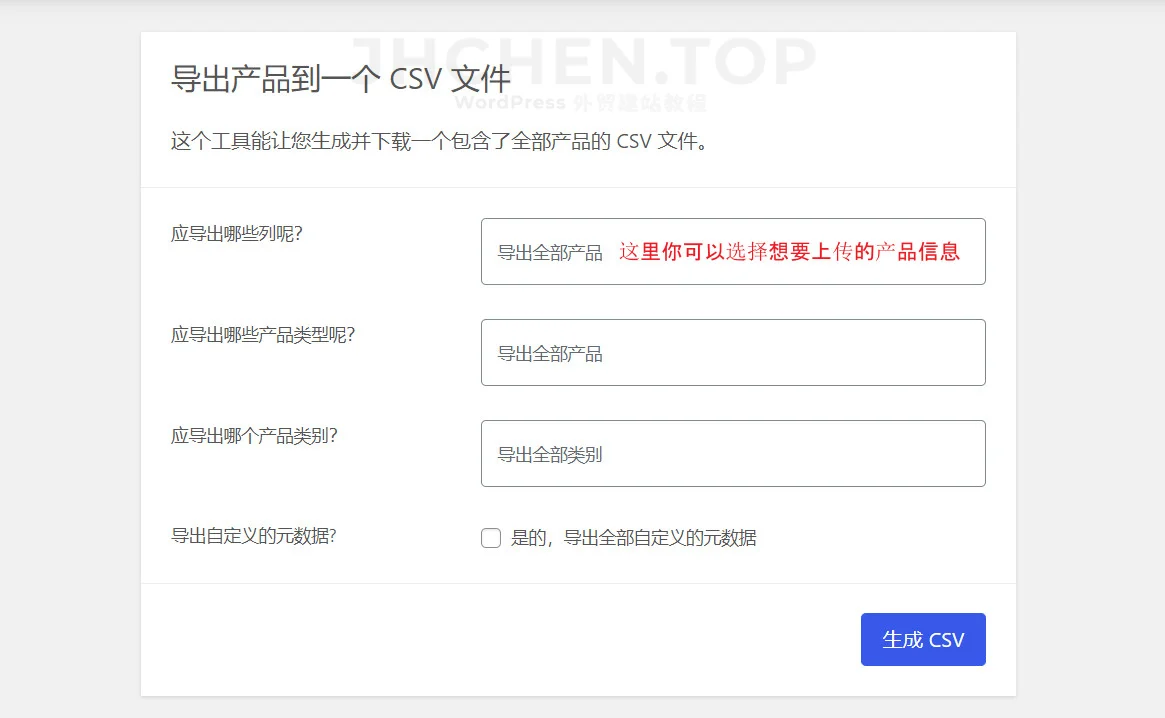
编辑导出的产品CSV
打开我们刚刚下载的CSV,如果你之前选择了具体导出的列,那么事情其实就简单了,直接根据上面的列表填写你全部要上传的产品信息就可以了。如果你选择了默认的全部导出,其实它的内容是非常多的,你可以先都看一下,再把你确定不需要填写的列删除掉(其实也能全部留着,只是我觉得列有点多会影响操作)


图片方面一定要注意,产品的特色图片和相册图片都是一个列里的。第一个图片链接就是特色图片,其余的都是产品相册图片。这里我建议你事先把产品图片优化好后上传到网站上,再复制链接过来。相册的图片我建议你直接尾椎01 02 03来区分,不然你会疯的。

其他的就没什么特别的了,全部完成后保存上传就可以了。目前为止这里的步骤和WooCommerce批量编辑产品信息完全一样,唯一的区别就是在上传导入CSV文件的时候,别勾选“更新已存在的产品”。
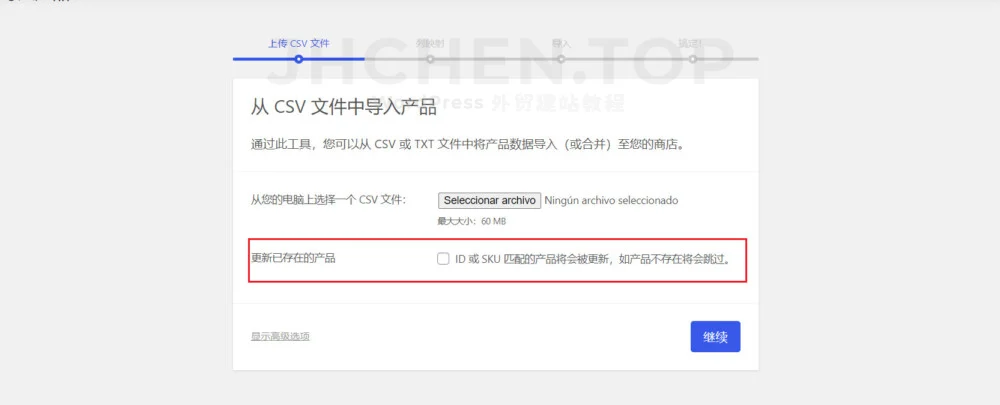
之后就是把每个列选中对应的字段,这个它通常都是自动对应的,因为本来就是WooCommerce导出的,如果错了你改一下就行。不需要的可以选择“不导入”。
编辑CSV可变产品
如果你要上传可变体产品的话会特别点。
首先它要有一个主类型叫“variable”,然后才会是其他的可变体叫“variation”。主体Variable是不需要写价格的。

主变体variable需要把全部属性值写上,下面再每一行一个属性值填写对应的信息。